Tomar una captura de pantalla
En este tutorial, aprenderás a hacer lo siguiente:
• Tomar una captura de pantalla
• Editar o compartir capturas de pantalla inmediatamente.
• Acceso y uso de la grabación de pantalla
Tomar una captura de pantalla
Mantén oprimidos los botones de encendido/bloqueo y para bajar el volumen al mismo tiempo.
Importante: Para tener acceso a las capturas de pantalla, desde la pantalla principal selecciona la ![]() aplicación Photos > pestaña Library > Screenshots.
aplicación Photos > pestaña Library > Screenshots.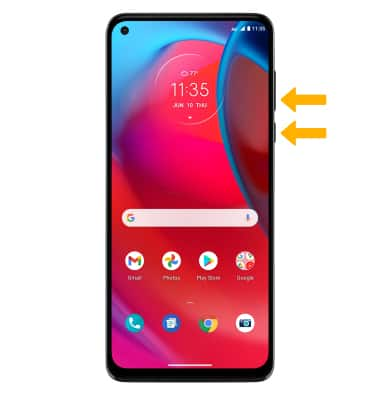
Editar o compartir capturas de pantalla inmediatamente.
Inmediatamente después de hacer una captura de pantalla, aparecerá una notificación en la pantalla. Selecciona la opción que quieras: 
• EDITAR UNA CAPTURA DE PANTALLA: selecciona el ícono Edit, luego edita la captura de pantalla como desees.
• COMPARTIR UNA CAPTURA DE PANTALLA: selecciona el ícono Share y sigue las indicaciones para compartirla.
• ELIMINAR UNA CAPTURA DE PANTALLA: selecciona el ícono Delete, luego selecciona OK para confirmar.
Acceso y uso de la grabación de pantalla
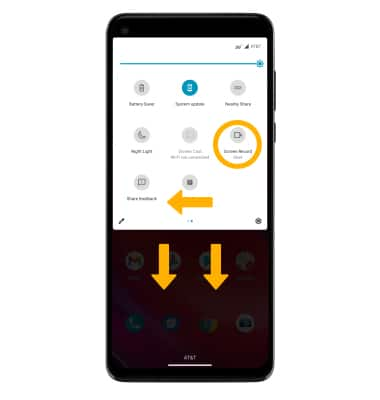
2. Selecciona Start.
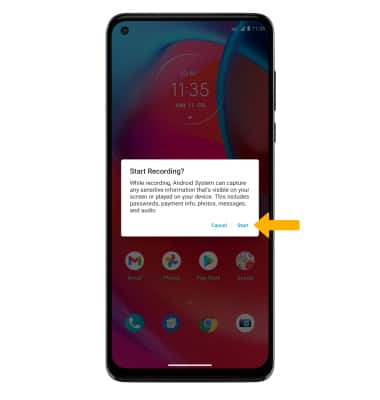
3. Para detener la grabación, selecciona el ícono Stop.
Importante: para acceder a las grabaciones de la pantalla, desde la pantalla principal selecciona la
